Što učiniti ako video na internetu ne radi- To je pitanje koje postavljaju mnogi korisnici, a mi ćemo pokušati odgovoriti na njega u ovom članku.
Sigurno su se mnogi, ako ne i svi, korisnici susreli s time da im se video na internetu nije učitao, nije reproducirao ili jednostavno nije radio...
Najčešće problem reprodukcije video zapisa na internetu nastaje zbog flash playera, jer je on odgovoran za ovu funkciju a bez njega je nemoguće pogledati video isječak, poslušati glazbeni zapis ili jednostavno prikazati bilo kakav Flash sadržaj u pregledniku.
Stoga ćemo sada pogledati kako saznati imate li instaliran flash player, kako to saznati, a ako ga nemate, gdje ga preuzeti i instalirati.
Kako saznati da li je instaliran flash player?
Da biste to učinili, samo idite na stranicu koja ima bilo kakav video sadržaj, a ako nemate flash player, vidjet ćete poruku poput ove: “Flash player nije instaliran, preporučujemo da ga preuzmete sa stranice.. .”
Ako vidite takvu poruku, najučinkovitiji način je poslušati savjet i instalirati Adobe Flash Player pomoću navedene poveznice s naše web stranice ili s web stranice programera programa. Ovaj player je najpopularniji player na ovim prostorima, ali postoje i alternative, npr. postoji jednako kvalitetan player za FLV datoteke (radi se o video formatu na internetu), pa možete preuzeti i FLV Player i instalirajte ga na svoje računalo.
Ali povremeno, čak i ako imate instaliran flash player na računalu, video se možda neće prikazati, a razlog tome može biti - zastarjela verzija, u ovom slučaju vidjet ćete poruku poput "Flash player je zastario", a vi ga samo trebate ažurirati i ponovno pokrenuti preglednik.
Usput, u nekim preglednicima kao što su Yandex Browser i Google Chrome, flash player se instalira odmah i nisu potrebne dodatne instalacije. Ako više volite preglednik Opera ili Mazila, onda Adobe Flash Player ćete morati instalirati sami.
Materijal je pripremio Ruslan Makarov, posebno za stranicu. Kopiranje materijala sa stranice bez pristanka autora i aktivne veze na izvor je zabranjeno i zaštićeno je zakonom o autorskim pravima.
Kada koristite računalo kao sredstvo za gledanje video datoteka, ono često može zamijeniti kućno kino. Ali što učiniti ako vam računalo odbija reproducirati vaš omiljeni film koji ste teško pronašli na internetu i zašto se to događa? Što ako umjesto gledanja videa vidimo samo poruku o pogrešci ili čujemo samo zvučni zapis? Pokušajmo zajedno riješiti te probleme.
Problemi s reprodukcijom video datoteka na računalu nastaju zbog činjenice da postoji veliki broj formata za pohranu video zapisa. Uz uobičajene spremnike ASF, AVI, MOV (QT), MPG, MKV, OGG, postoje i mnogi manje popularni.
Napredni korisnici koji su naučili razlikovati vrste videa po ekstenziji mogu mi prigovoriti - njihovo računalo savršeno reproducira datoteke u AVI formatu, testirano je, ali odlučno odbija prikazati onu koja im je potrebna. Ali činjenica je da osim razlika u video spremnicima (koji su i sami raznoliki), postoji i puno kodeka u čijem formatu se pohranjuje ova ili ona video slika.
Savjet: 'Codec' (od engleskog 'Codec' - koder/dekoder) je program koji omogućuje kodiranje (ili dekodiranje) određenog signala. U našem slučaju video signal. Omogućuje kompresiju izvornog toka podataka na veličine prihvatljive za prijenos i pohranu.
Dakle, video slika u poznatom AVI datoteke ili MKV može se kodirati pomoću Xvid, DivX, H.261, H.263, H. 264, MPEG-1, MPEG-2 ili vrlo vjerojatno drugih kodeka. Stoga, za gledanje videa moramo osigurati sustav potrebne programe dekodiranje slike.
1. Standardni video player.

Kako bi Windows Media Player prestao proizvoditi sličnu pogrešku na računalu prilikom otvaranja videa, morate u sustav instalirati kodek potreban za određenu video datoteku. Za korisnike koji ne žele ulaziti duboko u bit problema, postoje globalna rješenja - paketi najpopularnijih kodeka.
Najpopularniji takav paket je K-Lite Mega paket kodeka, može se lako pronaći pomoću tražilice. Paket se distribuira besplatno i omogućuje vam da svom sustavu pružite maksimalnu raznolikost kodeka.
Nakon preuzimanja paketa pokrenite njegovu instalaciju:
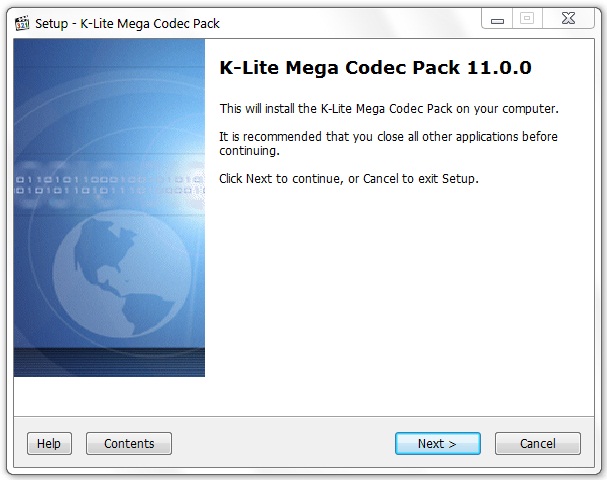
Neka vas ne uplaši činjenica da se instalacija vrši na engleskom, samo kliknite na ‘Next’ i program će učiniti sve za vas. Ako niste sigurni trebate li ovaj ili onaj kodek, napustite standardni profil, ne morate ništa mijenjati:
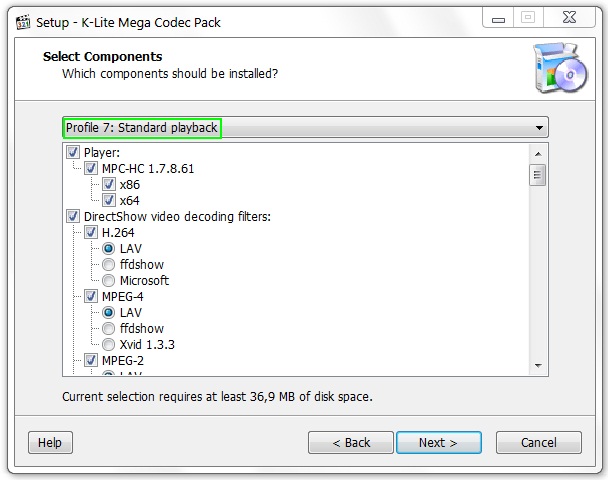
Nakon instaliranja paketa ponovno pokrenite računalo i provjerite jesu li se video datoteke pokrenule. Na primjer, MKV kontejner i FLV flash video su mi odmah počeli raditi.
Nažalost, svi problemi sa standardnim Windows Media Playerom ovdje ne završavaju. Zbog činjenice da ima ograničenja u podržanim formatima koja je teško prevladati, mnogi korisnici preferiraju playere trećih strana.
2. Korištenje medijskih playera treće strane.
U principu, općenito je dobra ideja imati neku vrstu playera osim standardnog, koji pokreće datoteke za reprodukciju kroz izbornik "otvori s", čime se povećavaju šanse za uspjeh.
Možda ste već primijetili da kada ste instalirali K-Lite Mega Codec Pack, uz njega ste dobili i player - Media Player Classic.
![]()
Također besplatno distribuiran, ovaj player izvrsno radi reprodukciju različitih standarda video datoteka, a jedna od njegovih prednosti je mogućnost reprodukcije oštećenih ili nepotpuno preuzetih datoteka.
Program VLC Media Player univerzalni je player koji podržava različite formate od uobičajenih do specifičnih koji se koriste u Mobilni uredaji i Internet, koji neovisno podržava reprodukciju FLV, TS i streaming videa (IP-TV). Ovaj player se distribuira pod GNU licencom i besplatan je za prosječnog korisnika.
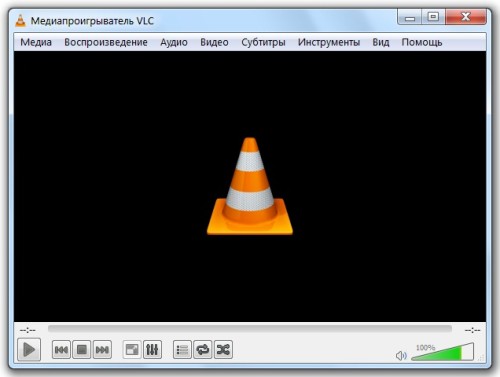
Osim toga, možete koristiti player koji ne ovisi o kodecima ugrađenim u sustav i može samostalno reproducirati uobičajene formate video slike budući da ima ugrađene dekodere - .
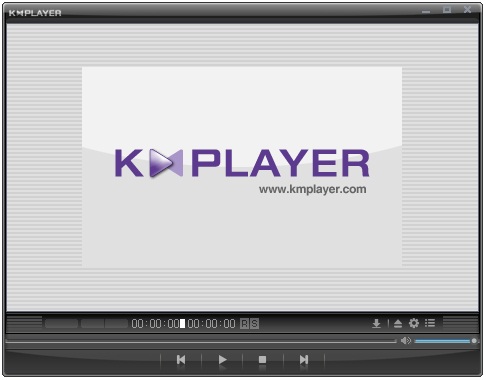
Korištenje ovog video playera vjerojatno će vas spasiti od potrebe za instaliranjem bilo kakvih kodeka ili njihovih paketa, pogotovo jer prekomjerna kontaminacija sustava kodecima također može dovesti do problema.
Ovi igrači se stalno ažuriraju, najnovije verzije uzeti u obzir pojavu novih, prethodno nekorištenih formata i osigurati njihovu normalnu reprodukciju.
3. Sukob kodeka u sustavu.
Pretjerani entuzijazam oko instaliranja raznih kodeka može dovesti do suprotnog efekta, te iz tog razloga nećete moći pogledati video. Ne samo da neki kodeci pate od nekompatibilnosti verzija i ne zamjenjuju jedan drugoga kada se instaliraju, već postoje i kodeci za iste formate koje su izradili različiti proizvođači. Kako biti?
Prvo biste trebali ukloniti sve iz sustava instaliranih paketa kodeci. Da biste to učinili, otvorite "Deinstaliraj program" preko "Upravljačke ploče", pronađite instalirane pakete kodeka i uklonite ih desnim klikom na njihov naziv.
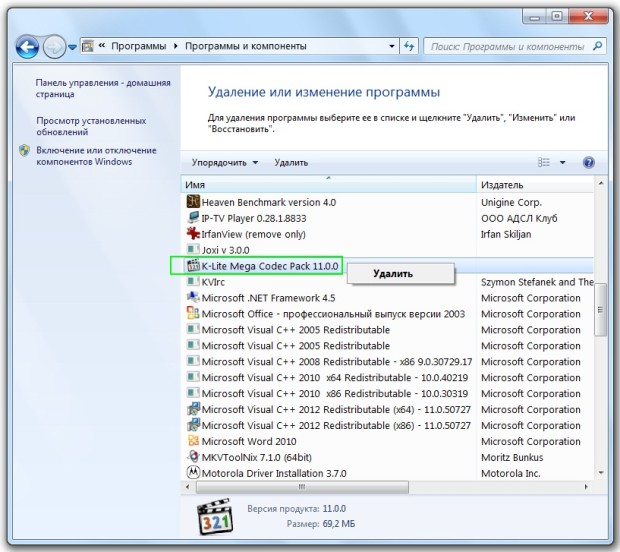
Nakon ponovnog pokretanja računala odaberite najcjelovitiji paket kodeka i instalirajte ga. Ponovno pokrenite računalo još jednom i moći ćete vidjeti jeste li riješili probleme.
Nažalost, kodeci mogu ostati u sustavu čak i nakon uklanjanja paketa. A ako ne znate kako ih ukloniti iz registra, to može dovesti do ponovne instalacije operacijski sustav- inače nećete odmrsiti problematično klupko.
4. Nedostatak upravljačkih programa video kartice.
Drugi važan problem zašto video ne želi raditi je prisutnost upravljačkih programa za video karticu instaliranu u sustavu. Funkcijski kodeci koji se koriste za prikaz slika razlikuju se od standardnog izlaza prozora radne površine i možda nećete primijetiti probleme dok na njih ne naiđete tijekom reprodukcije videa.
Kako biste bili sigurni da su upravljački programi dostupni, otvorite "Upravitelj uređaja" i provjerite je li u odjeljku "Video adapteri" prikazan naziv vaše video kartice, a ne "Standardni video adapter" i nema znakova "?" naziv, koji ukazuje na probleme s njegovim upravljačkim programom.
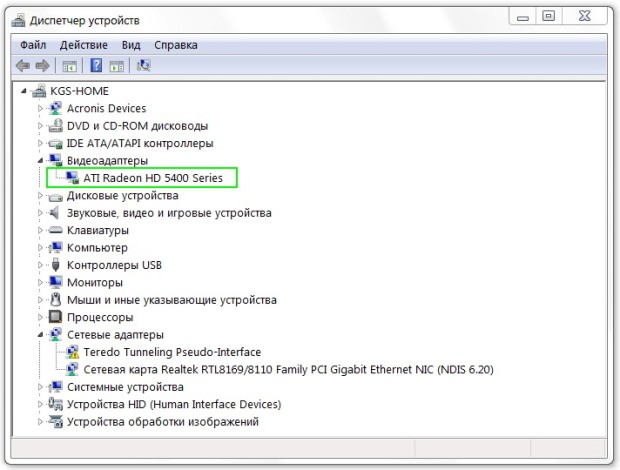
Ako to nije slučaj, pronađite disk s upravljačkim programom ili idite na web mjesto proizvođača i preuzmite najnovije upravljačke programe za svoju video karticu. Nakon što ih sve instalirate mogući problemi Reprodukcija video datoteka na vašem računalu trebala bi završiti.
Danas želim odgovoriti na ovo pitanje: Zašto se video ne reproducira?!? Ovdje mogu postojati dvije opcije za događaje, a mi ćemo odmah razmotriti obje.
Video se ne reproducira na internetu kada se gleda u pregledniku. Na primjer, VKontakte ili Odnoklassniki.
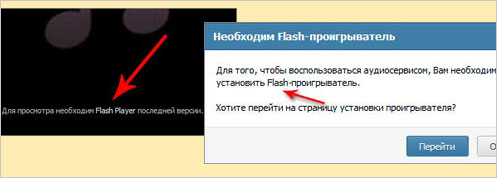
Opcija broj 1. Rješenje
Za reprodukciju nekih videa na računalu potreban nam je player. Sustav prema zadanim postavkama ima ugrađeni Windows Media Player koji može raditi s velikim brojem formata. Ali, naravno, ne otvara sve, pa moramo instalirati kodeke. Što su kodeci? Ovo je program koji može otvoriti gotovo sve audio i video formate.
Koristim i uvijek preporučujem set svima. Ovaj komplet uključuje i sam player i kodeke. Instaliranjem ovog programa radit će vam gotovo svi filmovi i glazba, ali sada u apsolutno svakom playeru, bilo da je u .
Ove kodeke za video reprodukciju možete preuzeti na službenoj web stranici: http://www.codecguide.com/download_kl.htm. Postoji nekoliko kompleta i svi su besplatni, preporučujem preuzimanje najnižeg mega-paketa klikom na: Download Mega - Mirror 1 – Download Now.
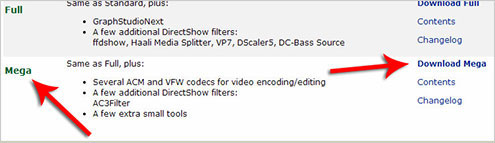
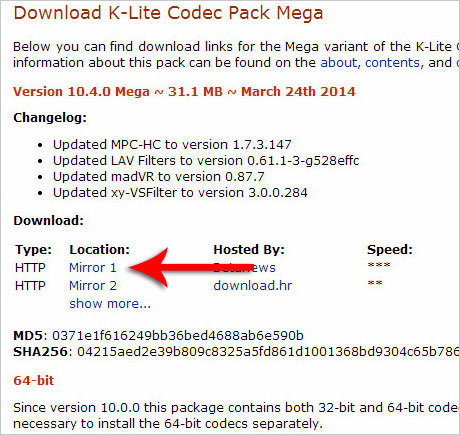

3. Kliknite na žuti gumb “ Sada instalirati", spremite program na svoje računalo, pričekajte da se preuzme, zatim zatvorite preglednik i dovršite instalaciju.
Sada se ponovno povežite s internetom i pokušajte reproducirati videozapis.
Nadam se da razumiješ zašto obično video se ne reproducira, i već ste riješili svoj problem. Želim ti sreću!
Od trenutka kada se upoznamo s računalom često se susrećemo s činjenicom da računalo ne prikazuje video i nama u to vrijeme nerazumljivu riječ “Codec”. Pitali smo prijatelje ili poznanike koja je to riječ, oni su nam malo objasnili, “Treba... tamo... za filmove i muziku”, tako nešto. Ali još uvijek ne razumijemo što je to, zašto je uopće potrebno i koje funkcije obavlja? Da bismo to učinili, sada ćemo pokušati detaljno saznati na stranicama web mjesta koji su kodeci i što učiniti ako ih nemate.
Što je kodek?
Riječ "Codec" došla nam je iz Engleske i znači "koder". Govoreći jezikom običnih ljudi koji se s ovim tek upoznaju, kodek je posebna zbirka posebni programi
, koji imaju mogućnost pretvaranja podataka ili signala u oblik podataka ili signala koje trebamo gledati ili slušati, ili pak spremati i mijenjati format datoteke. Kodeci su neka vrsta softverskog rječnika, uz pomoć koje vaše računalo detektira formate koje ne prepoznaje i zatim ih uči koristiti.
Na primjer, donijeli ste kući film koji jako želite pogledati, ali kada ga pokrenete primijetite da se reproducira samo zvuk ili, još gore, samo crni ekran. Sve te neugodnosti sigurno vam idu na živce, a da biste to izbjegli potrebni su vam kodeci jer oni prepoznaju što imate npr. na disku i pretvaraju to u sliku na monitoru.
Što učiniti ako nema dovoljno kodeka?
Sada pogledajmo pitanje ako vam se ne prikazuju audio i video datoteke i reći ćemo vam što učiniti ako nemate posebne kodeke za gledanje ili slušanje.
Ako ne vidite video na računalu, onda vi morate instalirati kodeke. Ne morate biti izvrstan programer ili napredan korisnik da biste instalirali kodeke. Sve što trebate učiniti je preuzeti instalacijski program “video codec package” ( preuzimanje paketa video kodeka Limenka ).
Sljedeći korak je pokretanje instalacijskog programa i tada praktički ne morate ništa učiniti, samo kliknite na gumb "Dalje". Sustav će sam instalirati paket video kodeka, a zatim će, još uvijek sam, prepoznati njemu nepoznate formate audio i video datoteka.
Ne reproducira li se preuzeti video na vašem računalu? Ovo je prilično uobičajeno. Razlozi zašto se može pojaviti ovaj problem, neki. Sada ćemo vam reći zašto se video ne reproducira na računalu i što se može učiniti u vezi s tim.
Upravljački programi video kartice nisu instalirani ili ažurirani
Kako biste saznali jesu li upravljački programi video kartice instalirani na vašem računalu, idite na Start i otvorite Upravljačku ploču. Zatim odaberite "Upravitelj uređaja", pronađite "Video adapteri" na popisu i provjerite je li naziv video kartice prikazan u ovom odjeljku.
Ako pored imena vidite žutu ikonu sa slikom uskličnik, to znači da upravljački programi video kartice nisu instalirani. Stoga ih je potrebno ugraditi. Koristite disk s upravljačkim programom koji ste dobili uz samu kupnju video kartice. Ili možete sami pronaći upravljačke programe na web stranici proizvođača računala.
Ako je naveden određeni model video kartice, morate ažurirati upravljačke programe. Sve nove verzije i upute za instalaciju možete pronaći na službenim stranicama proizvođača video kartice.
Videozapisi se i dalje ne reproduciraju nakon instaliranja najnovijih upravljačkih programa?
Nema skupa kodeka
U svojoj srži, kodek je program koji pretvara podatke video toka i audio signal. Prilikom snimanja videa video kodek komprimira (kodira) video stream, a audio kodek komprimira zvučni signal. Nakon toga, video i audio streamovi se sinkroniziraju i spremaju u određenom formatu. Stoga je za ispravnu reprodukciju video datoteka potrebno da na računalu bude instaliran potreban paket kodeka. Najčešći je skup kodeka K-Lite kodek Pack, može se preuzeti s web stranice proizvođača.
Ali zašto se video ne reproducira na računalu čak ni nakon instaliranja kodeka?
Video player ne podržava video format
Ako se nakon svih manipulacija s upravljačkim programima i kodecima video i dalje ne otvara na računalu, onda je problem u samom playeru koji koristite za otvaranje video datoteke. Uostalom, svaki videoplayer podržava određene formate. Nema potrebe tražiti i instalirati drugi program za reprodukciju određenog video formata. Puno lakše. Samo prenesite video u program, odaberite odgovarajući format i pokrenite pretvorbu. VideoMASTER podržava formate od najpopularnijih do rijetko korištenih. Možete čak i pretvoriti video za mobilni uređaj.

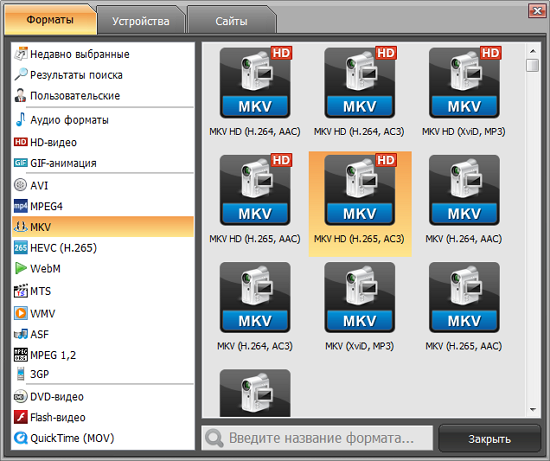
U programu ne samo da možete pretvoriti videozapise u željeni format, već ih i urediti. VideoMASTER vam omogućuje obrezivanje video datoteka, njihovo obrezivanje, dodavanje naslova i slika, rotiranje, promjenu brzine i primjenu efekata. Naš online udžbenik sadrži lekcije koje su detaljno opisane te mnoge zanimljive i informativne članke.




